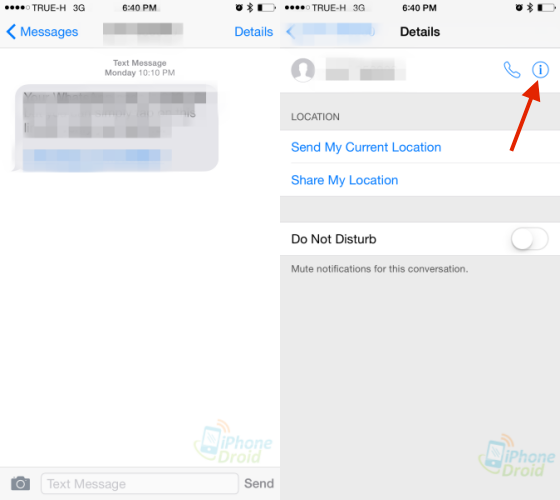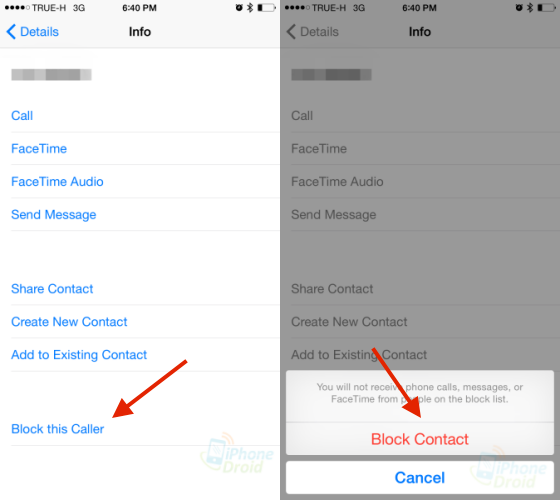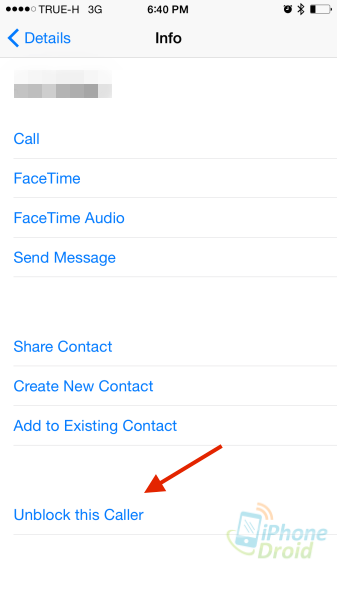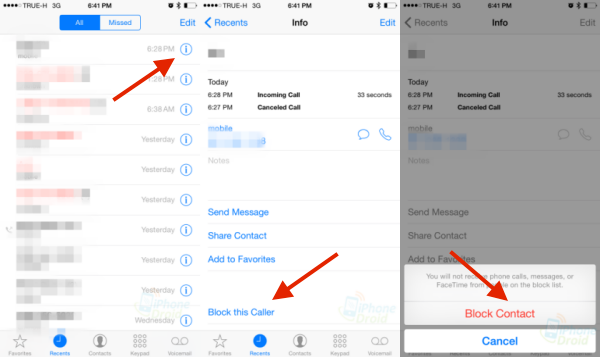มีทิปง่ายๆ มาฝากเพื่อนๆ ที่ใช้งาน iPhone, iPod, iPad ครับ สำหรับใครที่เจอ sms โฆษณา, ข้อความกวนใจ หรืออาจจะเป็นสายเรียกเข้าที่ไม่ต้องการ พวกโรคจิตโทรก่อกวน หรือจะงอนแฟนแล้วไม่อยากรับสายสักพักพอน่ารักๆ มาดูวิธีบล็อค sms และสายเรียกเข้าที่ไม่ต้องการกันครับ
วิธีบล็อค sms หรือสายเรียกเข้าบน iPhone ไม่ต้องลงแอพเพิ่มก็สามารถทำได้ทันทีครับ เพียงแค่ใช้งาน iOS 7.x, iOS 8.x ก็สามารถใช้งานจากเมนูตัวเครื่องกันได้การบล็อคข้อความ หรือ sms นี้เพียงแค่บล็อคอย่างใดอย่างหนึ่งก็จะมีผลกับทุกบริการ เช่น เราบล็อค sms ของเบอร์ 081xxxxxxx การบล็อคนี้ก็จะมีผลไปถึง สายโทรเข้า cellular และ facetime ด้วยครับ
วิธีตั้งค่าบล็อค sms โฆษณา กวนใจ สายเรียกเข้าชวนปวดหัวบน iPhone, iPod, iPad
1. วิธีบล็อค sms : ให้เข้าไปที่ sms ที่ไม่ต้องการ แตะไปที่ Details > เลือกไปที่ ตัว i ตามลูกศรชี้ภาพด้านล่างครับ
จากนั้นเลือกไปที่ Block this Caller > เลือกไปที่ Block Contact แค่นี้ก็สามารบล็อค sms ที่เราไม่ต้องการได้แล้วครับ
วิธียกเลิกบล็อค sms : ให้เข้าไปแบบเดิมนะครับ วิธีเดียวกัน และให้เลือก Unblock this Caller
2. วิธีบล็อค สายโทรเข้า, Facetime : ให้เข้าไปที่เมนู Phone > หาเบอร์โทรที่ต้องการบล็อค > เลือกไปที่ตัว i > Block this Caller > Block Contact แค่นี้ก็สามารถบล็อคสายเรียกเข้าที่ไม่ต้องการได้แล้วครับ
วิธียกเลิกบล็อค สายโทรเข้า, Facetime : เข้าไปมูนแบบตอนที่เข้าไปบล็อคครับ แล้วเลือกไปที่ Unblock this caller
วิธีบล็อค sms หรือสายโทรเข้าง่ายๆ ใช่มั้ยครับ เผื่อว่าเพื่อนๆ อาจจะยังไม่ทราบกัน เลยเอาวิธีมาบอกกันครับ และสำหรับทิปอื่นๆ เอาไว้คราวหน้าจะมาฝากกันใหม่ ถ้ามีข้อมูลอื่นๆ สงสัยเรื่องต่างๆ เกี่ยวกับการใช้งาน smartphone สามารถเข้ามาสอบถามพูดคุยกันได้ที่หน้าเพจ iphone-droid.net หรือทาง Twitter iphone_droid ครับ